Hiba megoldás A Windows telepítése a lemezre lehetetlen ..

- 4722
- 297
- Csonka Emil
Vannak olyan helyzetek, amikor az aktuális operációs rendszer elavult, vagy hibásan kezd dolgozni, és szükség van egy új létrehozására. Ennek oka azonban bizonyos nehézségek oka lehet. A helytelen paraméterek miatt, amelyeket nem a felhasználó hibáján keresztül lehet meghatározni, hibák jelentkeznek, amelyek zavarják a Microsoft Windows operációs rendszer normál telepítését. Sajnos ezek a problémák elég gyakran merülnek fel. Mit kell tenni egy ilyen helyzetben? Ebben a cikkben részletesen megvizsgáljuk, hogyan lehet megoldani a "Windows telepítése ezen a lemezen a lemezen ...", valamint azt, hogy milyen okból van hasonló hiba, és mit kell tennie vele. Találjuk ki. Megy!

A probléma megoldása a Windows rendszer telepítésekor
Abban az esetben, ha hibája van: "A kiválasztott lemez GPT szakaszok stílusa, akkor figyeljen néhány paraméterre. A 64 bites operációs rendszereket támogató UEFI-vel rendelkező új számítógépek esetében jobb, ha GPT lemezre telepítik (még akkor is, ha egy szokásos BIOS nem félelmetes az UEFI helyett, fontos, hogy a 64 bites rendszerek támogatása legyen). A régi PC-k esetében, amelyekben csak 23 bites operációs rendszert támogatnak, jobb, ha egy lemezt telepít az MBR-re (konverzióval történik).
A Windows telepítése a GPT -n
Leggyakrabban a Windows 7 felhasználók ilyen problémákkal szembesülnek, ez azonban nem zárja ki a probléma megjelenésének lehetőségét a rendszer újabb verzióiban. A GPT lemezre történő telepítéshez feltétlenül válassza ki az operációs rendszer 64 bites verzióját. Azt EFI módban kell betölteni. Valószínűleg a hiba pontosan úgy tűnik, hogy nem teljesíti az utolsó állapotot.
Mindenekelőtt nyissa meg a BIOS -t. Ezt egy bizonyos billentyűzet megnyomásával végezzük a billentyűzeten, a számítógépes modelltől függően, a PC -be történő elindításkor. Általában ezek del vagy f2 kulcsok. Amint a BIOS -ba kerül, változtassa meg a CSM -et UEFI betöltésére. Ezt az elemet a "BIOS funkciók" vagy a "BIOS beállítás" szakaszban találja meg. A következő lépést az "AHCI" -re választják, a "SATA üzemmód kiválasztása" ponton. Rendszeres BIOS -ban lépjen az Advanced fülre, az "AHCI módvezérlő" szakaszban, telepítse a "Kézikönyv" és a "Letiltva" néven, amely a "Natív AHCI mód" alatt jelenik meg. Azok számára, akiknek Windows 7 és idősebb, ki kell kapcsolni a "Secure Boot" módot.
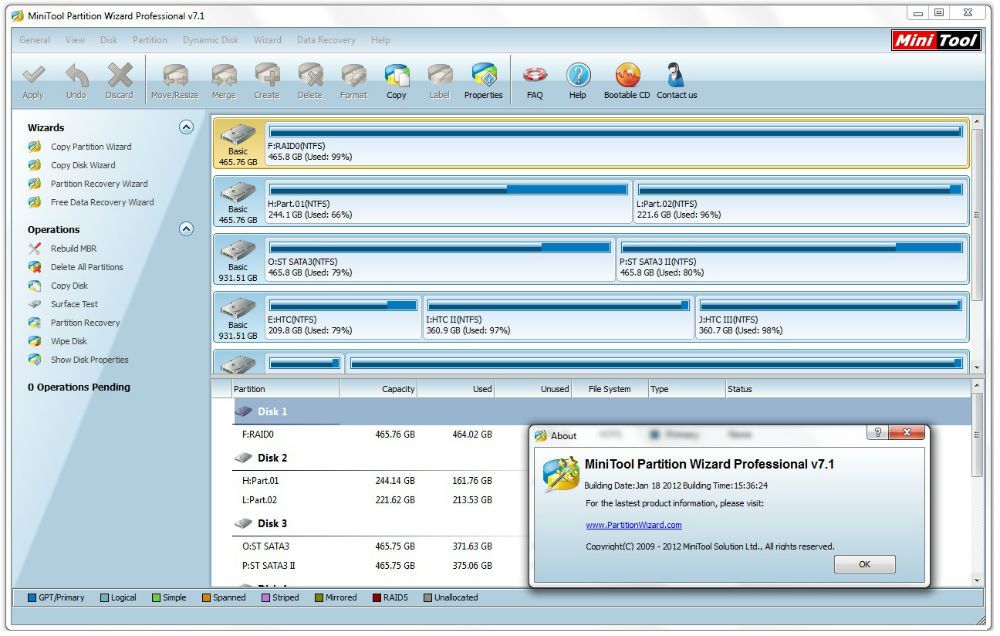
Különböző lehetőségek vannak az interfészekre, tehát egyes pontok neve kissé eltérhet, tehát ne félj, ha egybeesett veled a cikkben. Ne felejtse el elmenteni a végrehajtás előtti változtatásokat, mielőtt távozik. Ezt követően, ha az operációs rendszert a lemezről telepítette, akkor a hiba már nem jelenik meg.
Azoknak a felhasználóknak, akik az USB meghajtóról telepítik a Windows -t, valószínűleg be kell hozniuk a betöltési flash meghajtót, csak most az UEFI támogatással, hogy a hiba eltűnt. Az UEFI támogatásához a betöltési flash meghajtó létrehozása után a képet a rendszerrel kell továbbadnia. Ezt így kell tennie:
- Szerelje fel a képet;
- Jelölje ki a kép összes fájlját és mappáját;
- Kattintson a jobb egérgombbal és a megjelenő listából, válassza a „Küldés” és a további „eltávolítható lemez” lehetőséget.
Ezt követően a telepítés során a problémáknak eltűnniük kell.
GPT átalakítás MBR -ben
Mielőtt folytatnánk ennek a folyamatnak a elemzését, szeretnék összpontosítani arra a tényre, hogy jobb az összes adatot a HDD -ről áthelyezni, mivel elveszíthetők. Ha nem aggódik az elveszett fájlok miatt, akkor nyugodtan lépjen tovább a következő műveletekre.
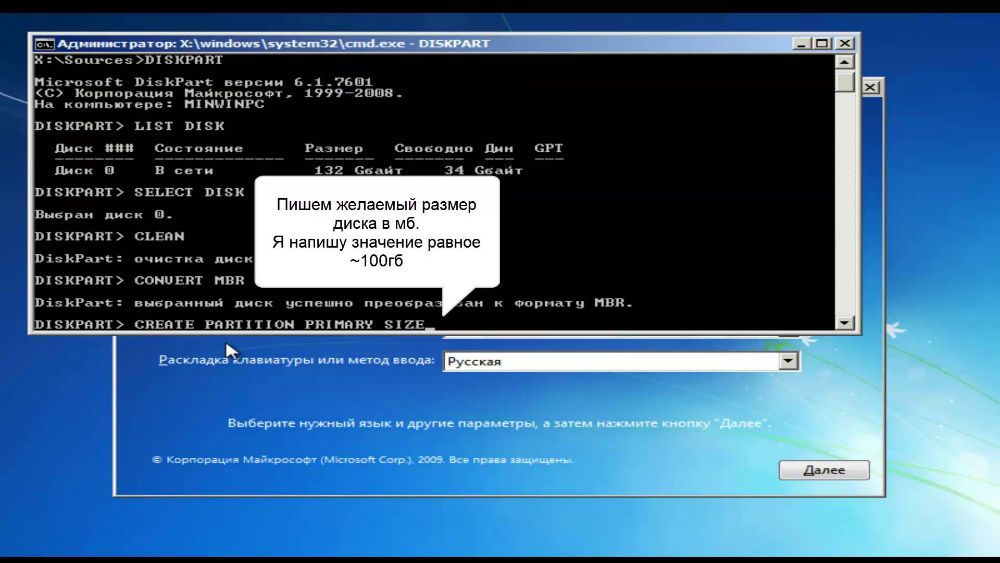
A GPT szakaszok táblázatának az MBR szakaszok táblájává történő konvertálásához használja a Shift+F10 kulcskombinációt, amikor a Windows telepítési mesterben van, a parancssort kell futtatnia. Ezután pontosan meg kell ismételni a következő lépéseket. Hozd a képernyőre Az összes PC -lemez listáját a "DiskPart", majd a "LISTDISK" beírása. Ha kiválasztja azt a lemezt, amellyel tovább fog dolgozni, írja le a "Válassza ki a Disk M" lehetőséget. Az "m" helyén jelölje meg a kívánt lemeznek megfelelő ábrát. Az előző "listalemez" parancs csak a szoba számán jelenik meg.
Ezután tisztítsa meg a lemezt a "Tiszta" felírásával. Amikor a tisztítás befejeződött, írja be a "konvertált mbr" -et, hogy a GPT -t MBR -re konvertálja. Felhívjuk figyelmét, hogy ezzel a megközelítéssel az összes adat elveszik. Végül írja meg a "Exit" parancsot. Most bezárhatja a parancssort, vagy folytathatja a munkákat a szakaszok létrehozásához.
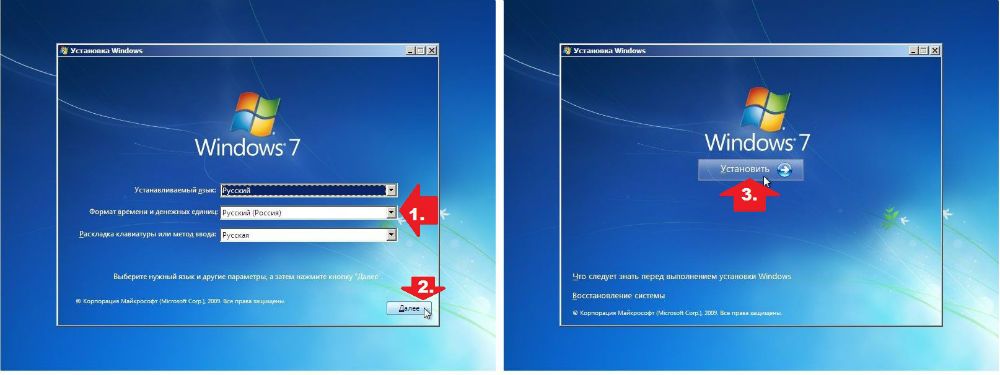
Van egy alternatív lehetőség, amely menti az összes adatot. Ez a módszer speciális segédprogramok használata. Ezek egyike a Minitool Partit Wizard Bootable. A "Bootable" azt jelenti, hogy ezt a verziót usb meghajtón lehet rögzíteni (a flash meghajtónak betöltenie kell), és akkor is el kell indítani, ha a Windows nem működik. A betöltés után egy menüt fog látni, amelyben ki kell választania a segédprogram nevének megfelelő elemet. Miután eltalálta a Minitool Partit Wizard Bootable -t, válassza ki a kívánt lemezt, és kattintson a bal oldalon található "GPT lemez konvertálására MBR lemezre" -re, amely a bal oldalon található. Ezután kattintson az "Alkalmaz" gombra (Alkalmaz).
Ha a számítógépre telepített rendszer használható, akkor letölthet más hasonló funkciókkal rendelkező programokat, például az Acronis Disk Director vagy az AOMEI partíciós asszisztenst. Használhatja a Windows beépített eszközeit is. A kívánt segédprogram azonnali átmenetéhez használja a Win+R "Diskmgmt kombinációját.MSC ". Ha a „Disks Management” ablakba lép, válassza ki a konvertálású lemezt, és kattintson a „Tom törlése” gombra. Ezután kattintson rá újra az egérrel, és kattintson a "Transform MBR lemezre" pontra. Kész.

Miután elolvasta a megadott anyagot, akkor tudni fogja, mit kell tennie, ha a Windows OS folyamatának úgy tűnik, hogy a Windows telepítése ezen a lemezen lehetetlen. A fenti módszerek mindegyike segít megoldani a problémát. Írja be a megjegyzéseket, hogy a cikk hasznos volt -e az Ön számára, és kérdezze meg, hogy valami érthetetlen -e.

